点击下方预约按钮参与直播,与BI佐罗老师一起解锁 Power BI 学习中的种种疑问。 无论您是数据分析的新手,还是希望深入掌握 BI 技能的进阶学习者,BI佐罗老师的课程都将为您提供一站式的学习解决方案。在本次直播中,您将了解在学习 Power BI 过程中的常见问题,此外我们还会发布《BI佐罗 Power BI 经典教程》系列全新课程,感兴趣的小伙伴不要错过 !在 2024 年 11 月的 Power BI 更新中,Power BI 带来了另一个激动人心的公告!推出了全新的文本切片器视觉对象!此新视觉对象使我们只需输入文本即可轻松筛选数据,从而更轻松地浏览大型数据集。
Power BI 中的新文本切片器通过提供灵活且用户友好的筛选选项,显著提高了与数据的交互性。此外,我们可以轻松自定义切片器的外观和功能,确保它与报告设计无缝契合。无论是在分析客户反馈还是跟踪产品性能,文本切片器功能都能增强我们专注于最相关信息的能力,使数据分析更加高效和有效。 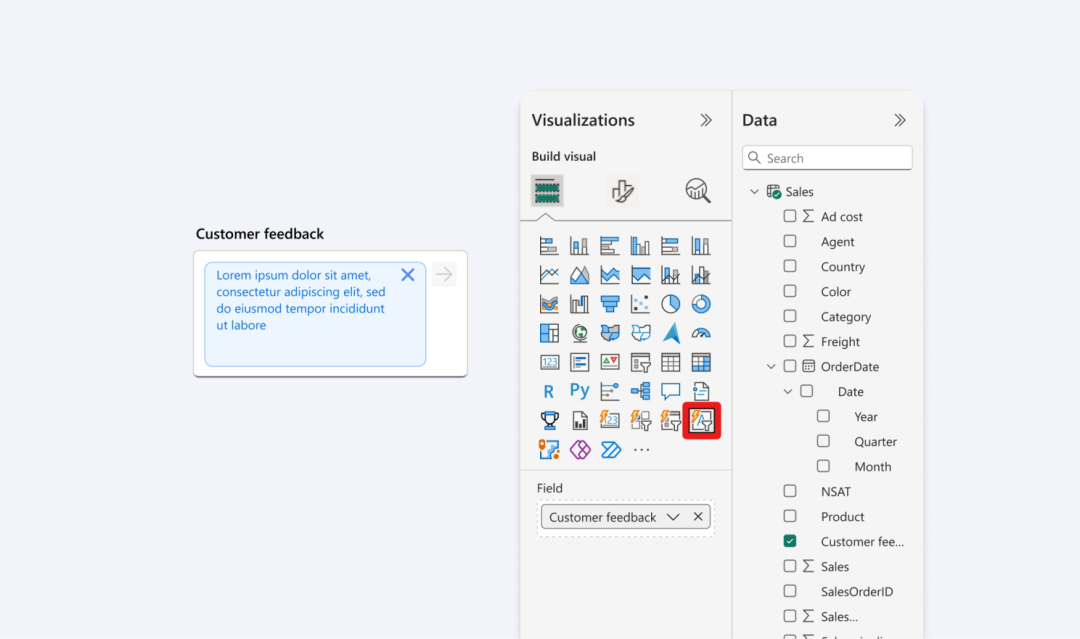
新建一个文本切片器视觉对象,然后将数据模型中的文本字段添加到字段井中。
要应用切片器,只需将文本添加到文本切片器输入框,然后按键盘上的 Enter 键,或选择“应用”图标,或选择输入框外的任意位置,切片器就会立即筛选数据集,并在视觉对象上显示结果。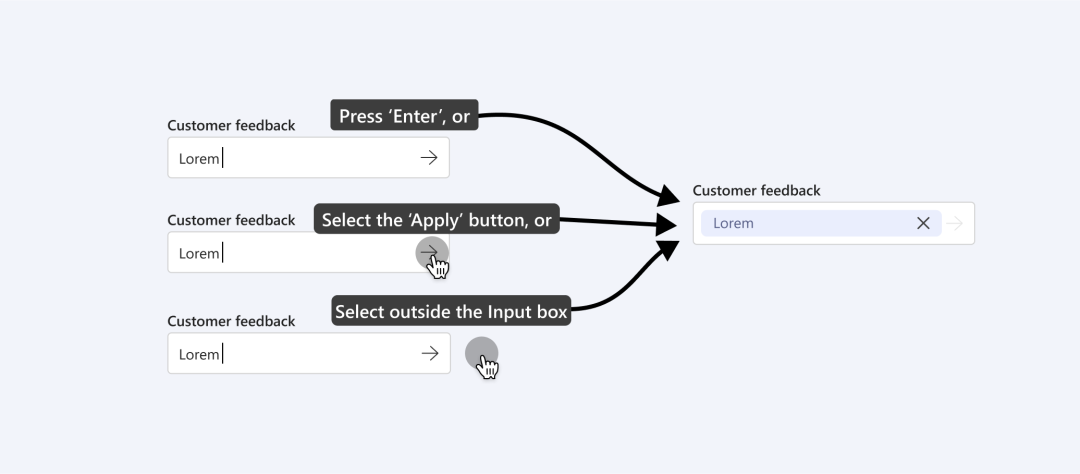
删除当前过滤器
要删除过滤器,请选择清除选择橡皮擦图标,或选择关闭按钮,切片器将立即清除并删除任何应用的筛选器以显示未筛选的视觉对象效果。输入文本
文本控件允许我们自定义文本切片器的文本输入区域的外观和功能。可用设置包括:占位符:定义输入字段为空时显示的占位符文本,以及对用户的提示,引导用户进行预期的输入。
字体:自定义输入字段内的字体样式,确保其与整体报告设计和可读性保持一致。
颜色:选择输入字段中的文本颜色,与背景形成良好对比,以提高可见性并允许用户轻松阅读他们的输入。
透明度:根据设计偏好,调整文本的不透明度,创建更柔和的外观或使文本更清晰。
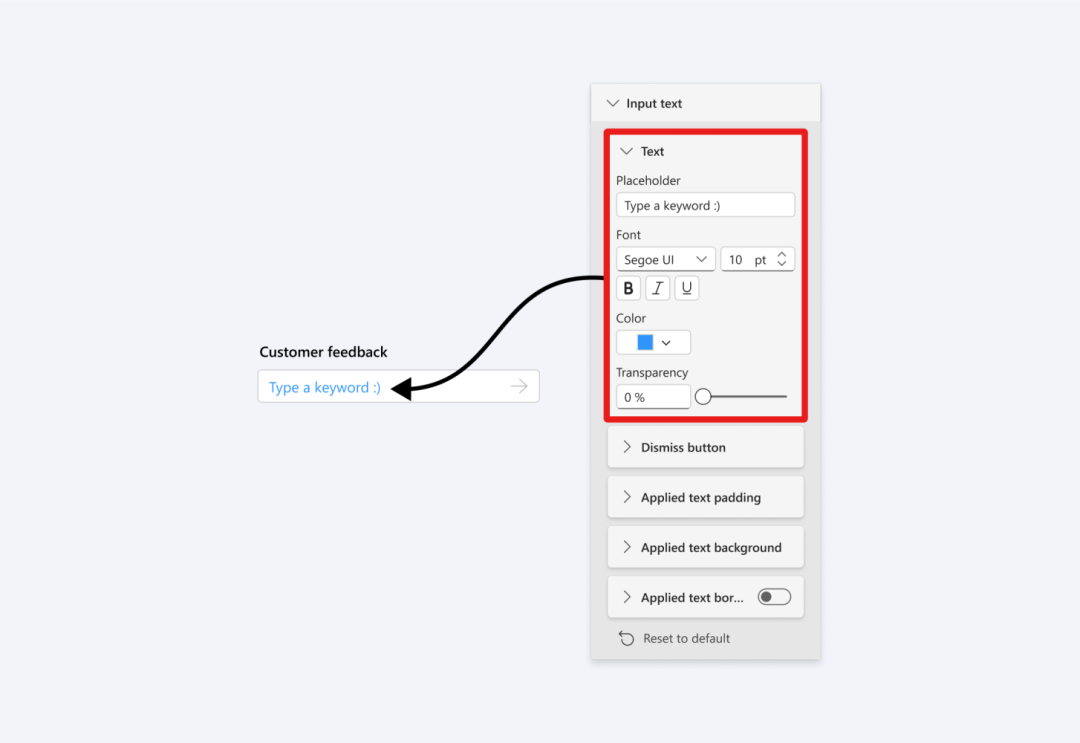
“关闭”按钮
自定义“关闭”按钮的外观和功能非常简单,并且可增强用户交互。关键组件包括: - 颜色:选择关闭按钮的颜色,确保与背景形成良好的对比度,容易看到,并且直观地找到和使用。
- 图标大小:确定关闭按钮的大小以提高可用性,既不能太小而无法轻易点击,也不能太大而破坏整体布局。
- 间距:建立关闭按钮周围的空间,保持干净、整洁的外观,同时确保按钮在视觉上与其他切片器元素有所区别。
应用文本填充
“应用文本填充”控件可通过指定顶部、底部、左侧和右侧的填充值(以像素为单位)来增强文本切片器的“输入文本”区域的视觉吸引力。使用“应用文本背景”控件自定义文本切片器中文本输入区域的背景,选择特定的颜色并调整其透明度,创建视觉上吸引人且用户友好的界面,确保输入区域脱颖而出,并保持一致的设计。应用文本边框
启用“应用文本边框”后,我们可以在文本输入区域周围添加边框,并可以控制自定义边框颜色、调整其透明度以获得更微妙或更明显的效果,并指定像素宽度。格式化图标
自定义图标的颜色以获得视觉冲击力,调整其透明度以与整个设计无缝融合,并选择合适的图标大小以确保它脱颖而出而不会影响整体布局,从而创造出引人入胜且用户友好的体验。应用按钮填充
使用应用按钮填充控件,可以通过为每一侧(顶部、底部、左侧和右侧)指定像素数值来微调按钮周围的空间,确保按钮处于完美位置,实现最佳可见性和交互性,从而创造出平衡且吸引人的外观。 应用按钮背景
启用后,背景选项可增强按钮的视觉冲击力,可以选择引人注目的颜色,同时调整其透明度以与报告的设计和谐融合,确保按钮既实用又美观。 应用按钮边框
启用边框可以提升按钮的设计,通过自定义边框颜色来形成鲜明对比,调整透明度以实现微妙和突出之间的完美平衡,并指定像素宽度以确保它无缝集成到整体布局中,从而产生一个既实用又美观的按钮。 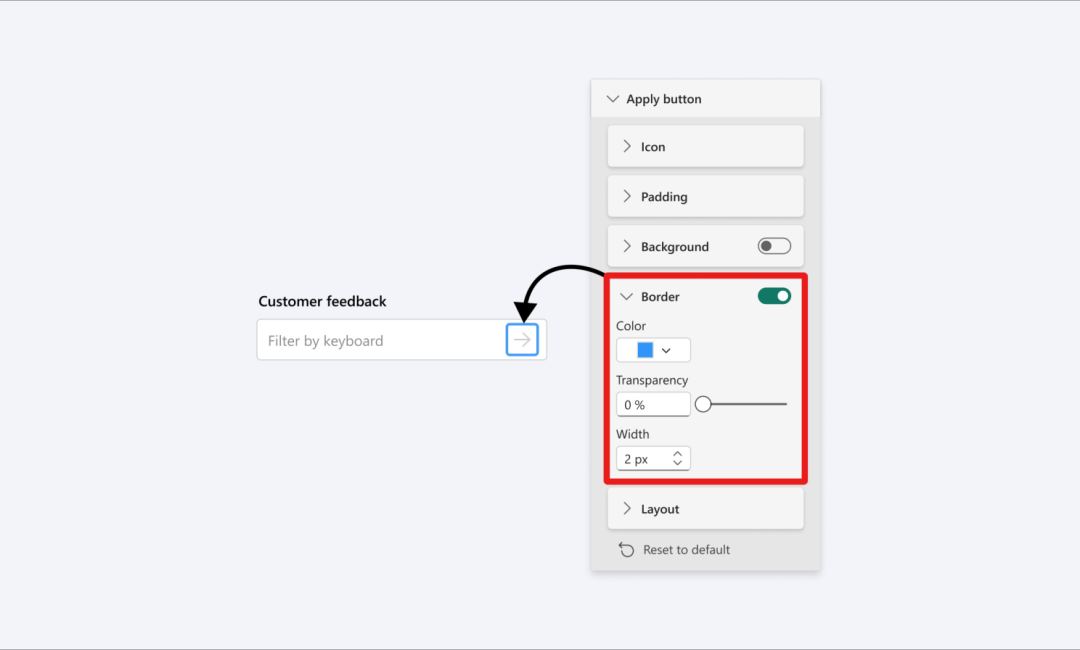
应用按钮布局
使用布局控件,可以轻松调整按钮周围的间距,通过指定顶部、底部、左侧和右侧的像素值来创建视觉上吸引人的布局,确保按钮与周围元素保持舒适的距离。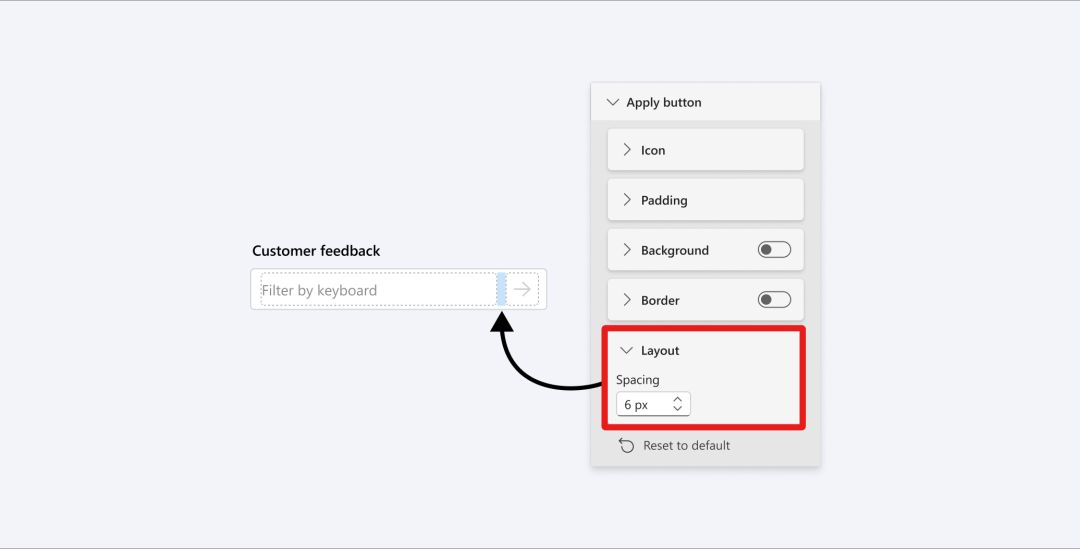
输入文本框填充
使用填充控件指定“输入文本框”周围的空间量,可以为每一侧(顶部、底部、左侧和右侧)定义像素数值,以确保文本与边缘保持适当的距离,从而增强可读性并在设计中创造出精致、专业的外观。 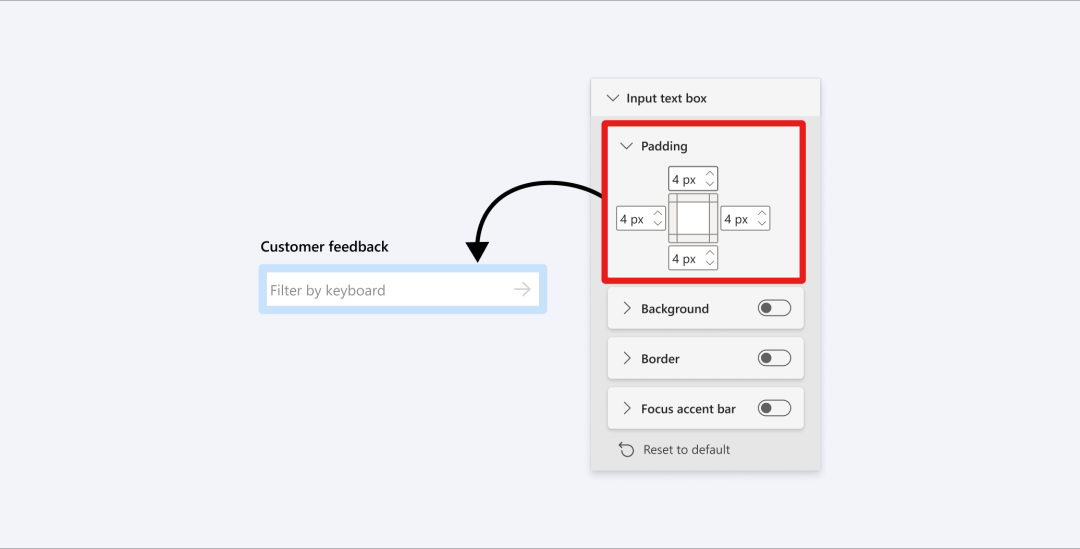
启用后,背景控件可选择一种吸引注意力的颜色,同时调整透明度以创建与设计相辅相成的和谐效果,确保文本框脱颖而出而不会掩盖周围的元素。 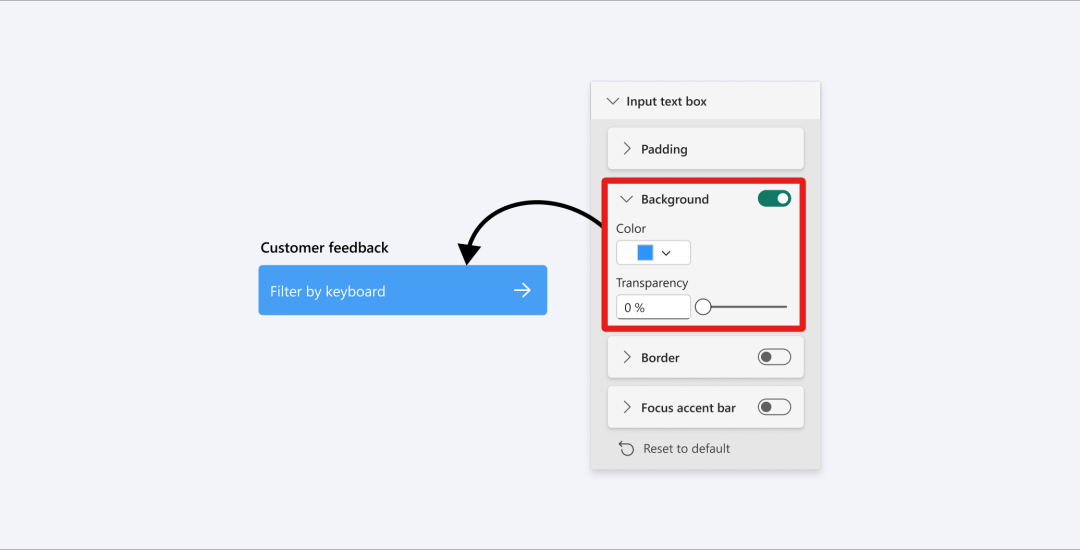
输入文本框边框
通过选择鲜艳的颜色来自定义边框可以帮助输入文本框脱颖而出,而调整透明度可以帮助在微妙和突出之间创造完美的平衡,同时以像素为单位指定宽度以实现具有凝聚力和集成的外观。 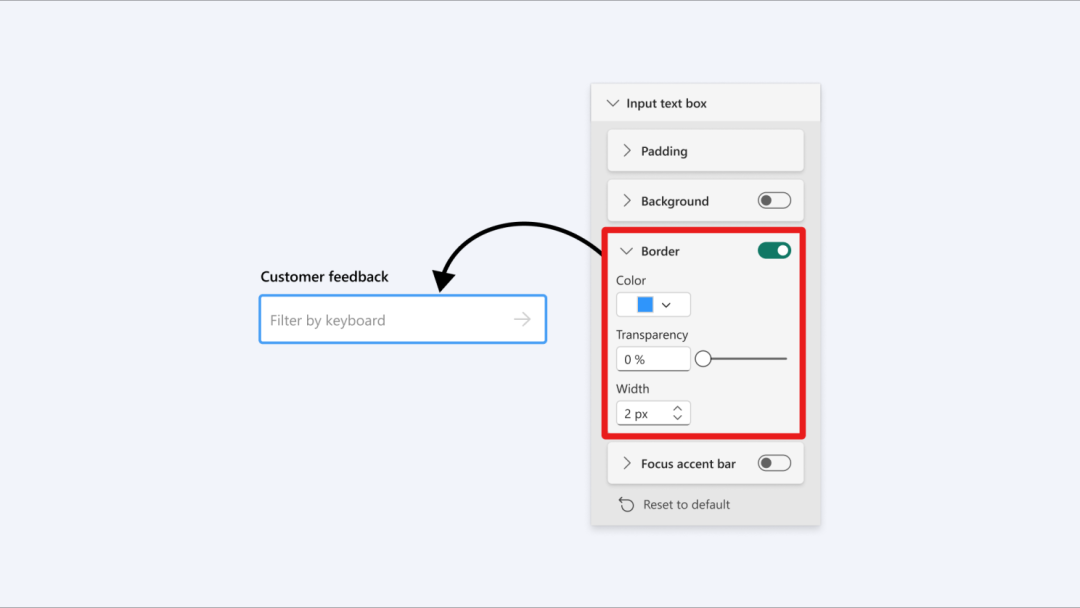
启用后,可以将焦点强调栏定位到输入文本框的左侧、右侧、顶部或底部,选择鲜艳的颜色来吸引注意力,修改其透明度以获得微妙或大胆的效果,并设置宽度以创建视觉上引人注目的元素。 文本切片器是一个强大的新视觉对象,可增强用户交互和数据探索,提供一系列可自定义的控件以定制体验。通过调整输入文本框填充、背景颜色和边框属性(包括颜色、透明度和宽度)的选项,可以创建一个视觉上吸引人且用户友好的界面。点击下方预约按钮预约直播,一起见证BI佐罗老师 Power BI 全新课程的发布,直播间不见不散。










